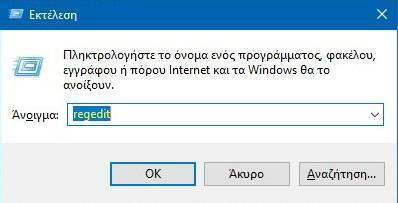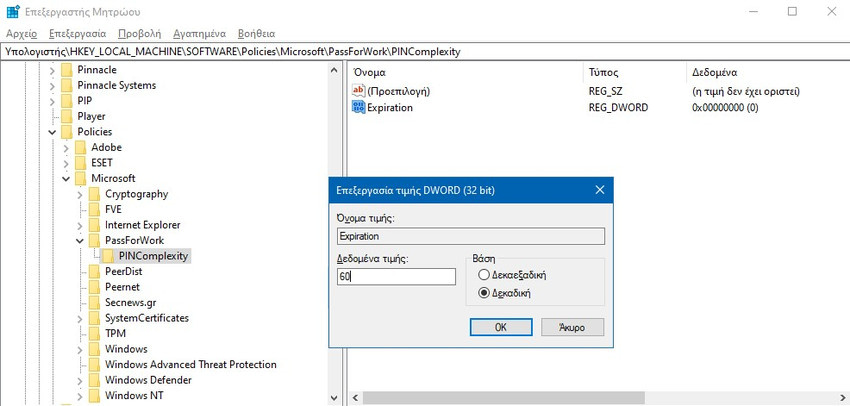Σήμερα θα πειράξουμε την registry για να ρυθμίσουμε τον χρόνο λήξης του PIN στα Windows 10. Με αυτό μπορείτε να αναγκάσετε τους χρήστες να αλλάξουν τον PIN κωδικό τους, μέσα σε διάστημα από 1 έως 730 ημέρες.
Το PIN στα Windows 10 είναι ένας κωδικός επαλήθευσης της ταυτότητάς σας για την είσοδό σας σε αυτά. Αποτελείται από αριθμούς που θα πρέπει να είναι κατ’ ελάχιστο 4 ψηφία. Το PIN το ορίζει κάθε χρήστης ξεχωριστά για τον εαυτό του και δεν υπάρχει περιορισμός από την Microsoft, στο πόσα ψηφία να βάλει.
Μέσα στις δυνατότητες που έχει η ρουτίνα του PIN είναι να μπορείτε να ρυθμίσετε πότε θα λήγει και άρα πότε θα αναγκάζετε τον χρήστη να προβαίνει σε αλλαγή του PIN του. Φυσικά αυτό έχει μικρή εφαρμογή σε ένα οικιακό υπολογιστή, αλλά εξυπηρετεί τις ανησυχίες ασφάλειας ενός administrator μίας εταιρείας.
Σε ορισμένες από τις παλαιότερες εκδόσεις των Windows 10, η ρύθμιση της χρονικής λήξης του PIN δεν ήταν διαθέσιμη.Η Microsoft έχει πλέον προσθέσει αυτή την δυνατότητα στις νεότερες εκδόσεις.
Πώς να ρυθμίσετε τη λήξη του PIN στα Windows 10
Η λήξη του PIN στο Windows 10 είναι απενεργοποιημένη από προεπιλογή. Μπορείτε να το ενεργοποιήσετε χρησιμοποιώντας τα παρακάτω βήματα.
1. Επειδή θα πειράξετε το μητρώο, κάντε πρώτα ένα backup αυτού, για κάθε ενδεχόμενο. Για οδηγίες πατήστε αυτόν τον σύνδεσμο.
2. Πατήστε ταυτόχρονα τα πλήκτρα Win + R και στο παράθυρο “Εκτέλεση” που θα εμφανιστεί πληκτρολογήστε την λέξη regedit. Κάντε κλικ στο πλήκτρο ΟΚ για να ανοίξετε τον Επεξεργαστή Μητρώου.
3. Στο επεξεργαστή μητρώου και στο αριστερό παράθυρο μεταβείτε στο ακόλουθο κλειδί μητρώου:
HKEY_LOCAL_MACHINE \ SOFTWARE \ Policies \ Microsoft
4. Κάντε δεξί κλικ στο κλειδί μητρώου “Microsoft” , επιλέξτε “Δημιουργία > Κλειδί (New > Key) . Ονομάστε το νεοδημιουργημένο δευτερεύον κλειδί ως PassportForWork . Παρόμοια, δημιουργήστε και το δευτερεύον κλειδί μητρώου PINComplexity κάτω από το PassportForWork . Εάν αυτά τα κλειδιά μητρώου υπάρχουν ήδη, παραλείψτε τη δημιουργία νέων κλειδιών.
Τώρα, στο δεξιό παράθυρο του κλειδιού μητρώου PINComplexity ( HKEY_LOCAL_MACHINE \ SOFTWARE \ Policies \ Microsoft \ PassportForWork \ PINComplexity ), κάντε δεξί κλικ και επιλέξτε Δημιουργία > Τιμή DWORD (32 bit). Ονομάστε τη νέα συμβολοσειρά μητρώου ως Expiration. Κάντε διπλό κλικ στη συμβολοσειρά για να τροποποιήσετε τα δεδομένα της τιμής :
5. Ρυθμίστε την αρχικά τη Δεκαδική Βάση και, στη συνέχεια, πληκτρολογήστε οποιαδήποτε τιμή μεταξύ 1 και 730 που θα είναι αριθμός ημερών που το PIN θα λήξει. Σε αυτό το παράδειγμα, βάζουμε 60 ως δεδομένα τιμής , οπότε το PIN θα λήξει εντός 60 ημερών. Κάντε κλικ στο κουμπί OK , κλείστε τον Επεξεργαστή Μητρώου και επανεκκινήστε τον υπολογιστή σας για να ενεργοποιηθούν οι αλλαγές.
Ρύθμιση μέσω πολιτικής τοπικής ομάδας: Οι ίδιες ρυθμίσεις μπορούν να γίνουν και μέσω της πολιτικής τοπικής ομάδος. Ανοίξτε το πρόγραμμα επεξεργασίας της πολιτικής τοπικής ομάδος (Win+ R και γράψτε qpedit.msc).
Εκεί πηγαίνετε στο Ρύθμιση παραμέτρων υπολογιστή > Πρότυπα διαχείρισης > Σύστημα > Πολυπλοκότητα PIN και κάντε διπλό κλικ στο “Λήξη” στο δεξί παράθυρο. Ορίστε το ως “Ενεργοποιημένο” και δώστε το νούμερο των ημερών που επιθυμείτε. Μπορείτε να ορίσετε από 1 έως 730 ημέρες.